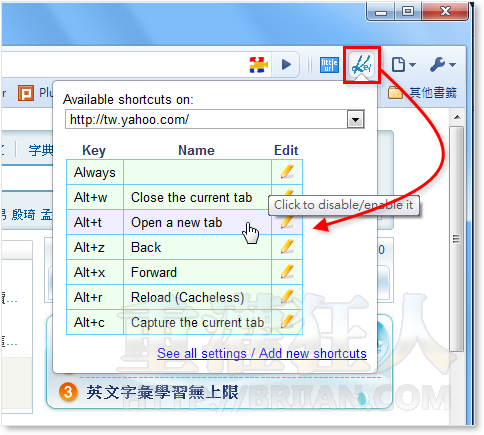更新:此軟體已停止下載,請改用:其他類似軟體。
每個軟體都會內建各種不同的鍵盤快速鍵,讓我們透過簡單的幾個按鍵來快速開啟、儲存或做些複雜的操作。而Google Chrome瀏覽器也使用了各種常見的網頁瀏覽快速鍵,譬如說按「Alt」+「←」翻上一頁、「Alt」+「→」翻下一頁、「Ctrl」+「R」重整頁面或用「Ctrl」+「T」開啟新分頁...等等。
如果你也很愛用快速鍵來操作軟體,卻不滿意Google瀏覽器內建的這些鍵盤快速鍵組合,可以試試看用下面這個Shortcut Manager擴充套件來修改、新增不同的操作捷徑,讓我們用更符合自己使用習慣的方式來瀏覽網站。
▇ 軟體小檔案 ▇ (錯誤、版本更新回報)
我愛用的鍵盤快速鍵:
- 「Alt」+「T」:開新分頁
- 「Atl」+「W」:關閉目前分頁
- 「Alt」+「Q」:關閉整個程式
- 「Alt」+「Z」:回上一頁(Back)
- 「Alt」+「X」:回下一頁(Forward)
其實我只是把平常最常用到的幾個動作都改成比較習慣的快速鍵,之所以都是使用「Alt」是因為剛好我左手的拇指離「Alt」按鍵最近,用來按快速鍵組合比較順手。當然比起預設的「Alt」+「←」要用兩隻手才能執行的快速鍵對我來說是不合格的,因為我右手一直要用滑鼠,一直移來移去會很累呀!
而「Atl」+「W」(關閉目前分頁)這個快速鍵則是在Max OS X中的Google瀏覽器裡用得很習慣,也就沿用到Windows來囉。
使用方法:
第1步 用Google Chrome瀏覽器開啟擴充套件頁面,再按一下「安裝」按鈕,將程式安裝到電腦中。安裝好之後,網址列右邊會出現一個Shortcut Manager的按鈕,請在按鈕上按一下滑鼠右鍵再點選「選項」。
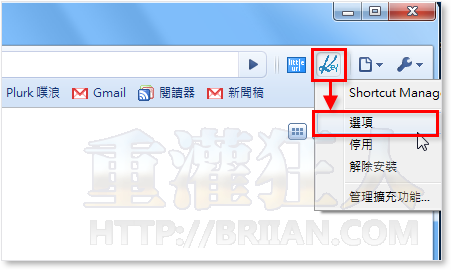
第2步 開啟Shortcut Manager設定頁面後,如果你要自己新增原本Google Chrome沒有的快速鍵,請點一下左上方的「Your shortcuts」,然後用滑鼠點一下「Shortcut key」右邊的空白方框,再用鍵盤按出你要用的快速鍵組合,譬如說按住「Alt」不放再按一下「w」即可設定快速鍵為「Alt」+「W」。
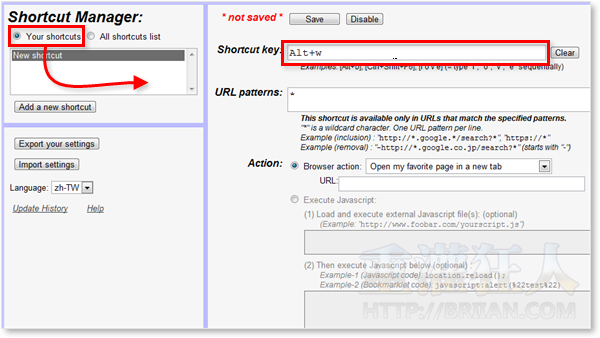
第3步 接著請在頁面下方的「Action: Browser action:」下拉選單中點選你要執行的任務,譬如說「Close the current tab」關閉目前分頁。設定好之後,請記得按一下上方的「Save」按鈕儲存此快速鍵設定。
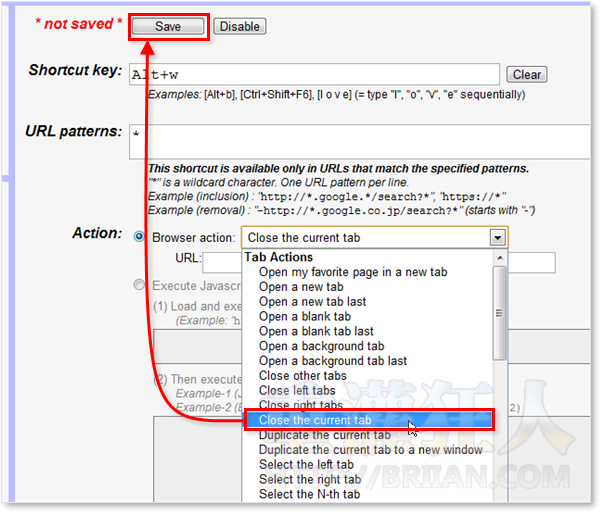
第4步 如果想設定其他快速鍵,記得先按一下左邊的「Add a new shortcut」,如果你沒按新增的話會去修改到原本的快速鍵。反正就是新增、設定、儲存三個步驟。
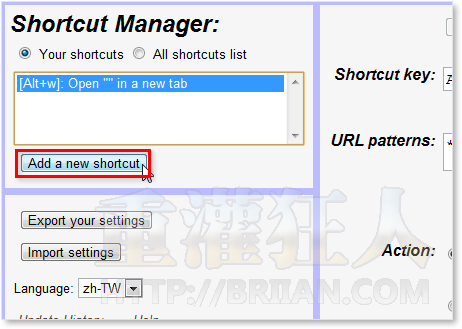
第5步 如果你想看看Google Chrome預設有哪些鍵盤快速鍵,或想把預設功能轉為你熟悉的快速鍵組合,可以切換到「All Shortcuts list」頁面,如果想改哪一個,就按「Edit」欄位中的圖示來修改。
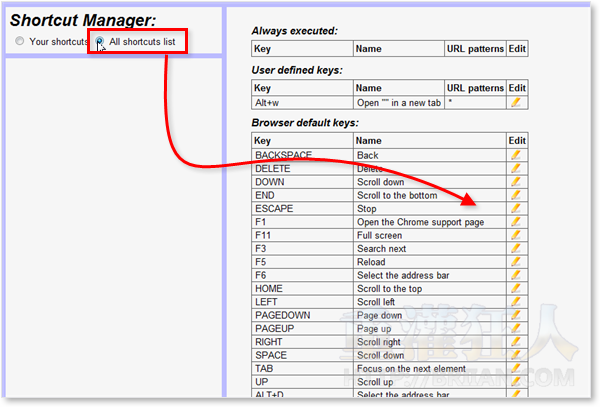
第6步 全部設定好之後,當我們在瀏覽網頁時就可以使用自己慣用的鍵盤快速鍵來操作囉!
另外如果你希望某些網站不使用這些快速鍵,可以隨時按一下Shortcut Manager按鈕來設定哪些網頁可以執行或不給執行哪些快速鍵。 由於Shortcut Manager還可透過快速鍵執行指定的Javascript,透過Javascript與網址過濾功能應該可以創造出不少實用、好玩的應用,看大家發怎麼揮囉。